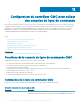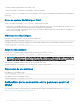Users Guide
Par exemple, si deux clés publiques sont congurées, l'une avec le commentaire PC1 et l'autre avec le commentaire PC2 :
racadm getssninfo
Type User IP Address Login
Date/Time
SSH PC1 x.x.x.x 06/16/2009
09:00:00
SSH PC2 x.x.x.x 06/16/2009
09:00:00
Pour plus d'informations sur la commande sshpkauth, voir le Chassis Management Controller for Dell PowerEdge M1000e RACADM
Command Line Reference Guide (Guide de référence de la ligne de commande RACADM de Chassis Management Controller pour Dell
PowerEdge M1000e).
Liens connexes
Génération de clés publiques pour des systèmes exécutant Windows
Génération de clés publiques pour des systèmes exécutant Windows
Notes de syntaxe RACADM pour CMC
Achage des clés publiques
Ajout de clés publiques
Suppression de clés publiques
Génération de clés publiques pour des systèmes exécutant Windows
Avant d'ajouter un compte, vous devez obtenir une clé publique à partir du système qui accède au CMC sur SSH. Deux méthodes
permettent de générer la paire de clés publique/privée : l'utilisation de l'application PuTTY Key Generator pour les clients sous Windows ou
ssh-keygen CLI pour les clients sous Linux.
Cette section propose des instructions simples qui permettent de générer une paire de clés publique/privée pour les deux applications. Pour
une utilisation supplémentaire ou avancée de ces outils, consultez l'assistance de l'application.
Pour utiliser le générateur de clés PuTTY pour créer la clé de base des systèmes exécutant les clients Windows :
1 Démarrez l'application et sélectionnez SSH-2 RSA comme type de clé à générer (SSH-1 n'est pas pris en charge).
2 Saisissez le nombre de bits de la clé. Assurez-vous que la longueur de la clé RSA est comprise entre 1 024 et 4 096.
REMARQUE
:
• Le contrôleur CMC peut ne pas acher de message si vous ajoutez des clés ayant une longueur de moins de 1 024 ou de plus
de 4 096. Cependant, lorsque vous essayez de vous connecter avec ces clés, la connexion échoue.
• Le CMC accepte les clés RSA avec une puissance allant jusqu'à 4096, mais la puissance recommandée est de 1024.
3 Cliquez sur Générer, puis déplacez la souris dans la fenêtre en suivant les instructions.
Une fois la clé créée, vous pouvez modier le champ Commentaire de la clé.
Vous pouvez également saisir une phrase secrète pour sécuriser la clé. Veillez à bien enregistrer la clé privée.
4 Vous pouvez utiliser la clé publique de deux façons :
• Enregistrer la clé publique dans un chier à téléverser ultérieurement.
• Copier/coller le texte de la fenêtre Clé publique à coller lors de l'ajout du compte à l'aide de l'option de texte.
Génération de clés publiques pour des systèmes exécutant Windows
L'application ssh-keygen pour clients Linux est un outil de ligne de commande sans interface utilisateur graphique. Ouvrez une fenêtre de
terminal et entrez la commande suivante à l'invite shell :
ssh-keygen –t rsa –b 2048 –C testing
où
–t doit être rsa.
Conguration
du contrôleur CMC pour utiliser des consoles de ligne de commande 179